如何修復搜尋結果中出現的郵件內容
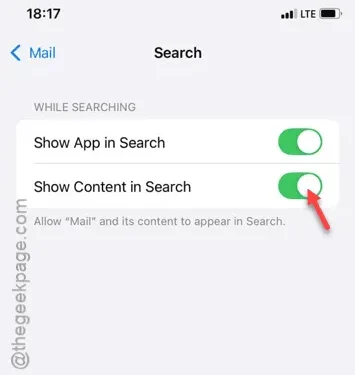
您是否注意到,當您在 iPhone 上的「郵件」應用程式中搜尋某些內容時,會顯示電子郵件內容?如果是這樣,搜尋結果中的電子郵件過多可能會導致您難以找到所需的特定項目。幸運的是,有一種快速而簡單的方法可以防止您的電子郵件出現在搜尋結果中。這個過程大約只需要一分鐘。
為什麼電子郵件會出現在搜尋結果中?
iPhone 上的 Apple Spotlight 搜尋引擎會掃描裝置上的所有文件、訊息、電子郵件和其他內容並為其編制索引。當您使用 Spotlight 搜尋某些內容時,它會顯示整個裝置中的相關項目,其中包括來自「郵件」應用程式的內容。
如果您的搜尋查詢與電子郵件中的任何內容匹配,這些電子郵件將顯示在搜尋結果中。這可能會降低您找到所需特定項目的能力,最終影響您的工作效率。與其他 iPhone 設定不同,您可以選擇管理 Spotlight 搜尋結果中顯示的內容。
解決方案 – 禁止電子郵件出現在搜尋結果中
您可以輕鬆關閉搜尋結果中顯示的電子郵件。
步驟 1 –首先造訪iPhone 上的「設定」 。只需點擊 ⚙ 按鈕即可。
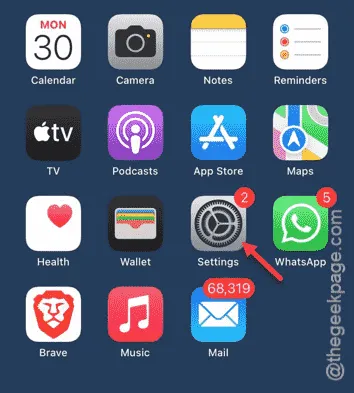
步驟 2 –接下來,導航至「應用程式」部分以查看所有已安裝的應用程式。
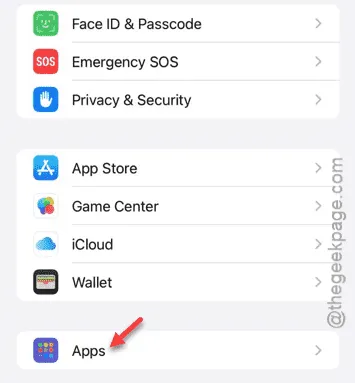
步驟 3 –找到並開啟「郵件」應用程式以存取其設定。
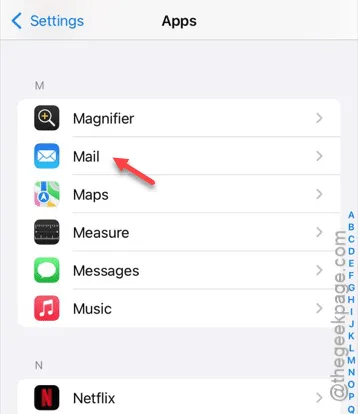
步驟 4 –點選郵件設定中的「搜尋」選項。
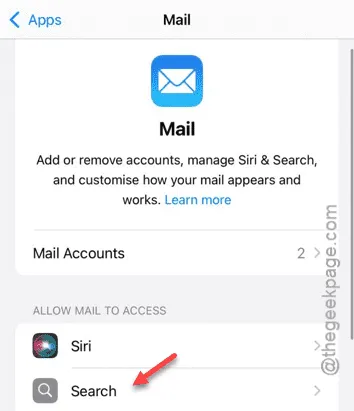
步驟 5 –在「搜尋時」區段中,停用「在搜尋中顯示內容」功能。
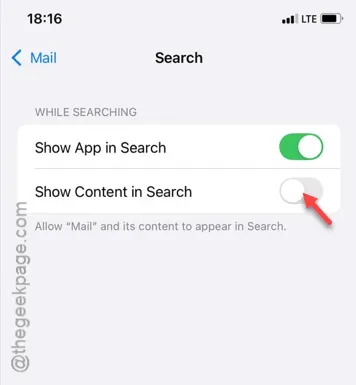
這個簡單的開關可以管理 iPhone 搜尋結果中顯示的內容。停用此選項後,當您使用 iPhone 上的搜尋功能進行搜尋時,將不再顯示電子郵件。
1. 在 iPhone 設定中,開啟「應用程式」選單。
2. 開啟「郵件」應用程式。
3. 再次導航至「搜尋」選項。
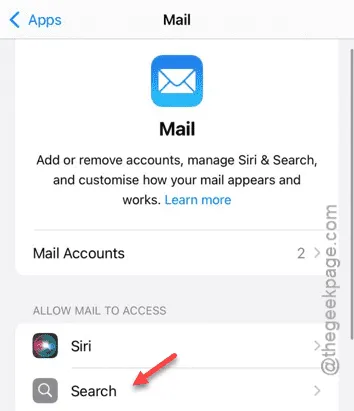
4.當您希望在搜尋結果中看到電子郵件內容時,請在「郵件」設定中啟用「在搜尋中顯示內容」選項。
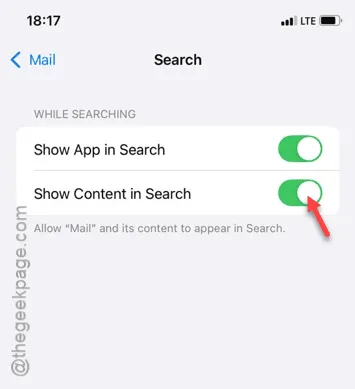
現在您將能夠再次直接從搜尋結果中查看電子郵件內容。
我們希望本指南能夠幫助您解決問題!



發佈留言